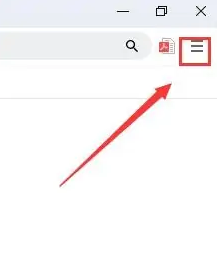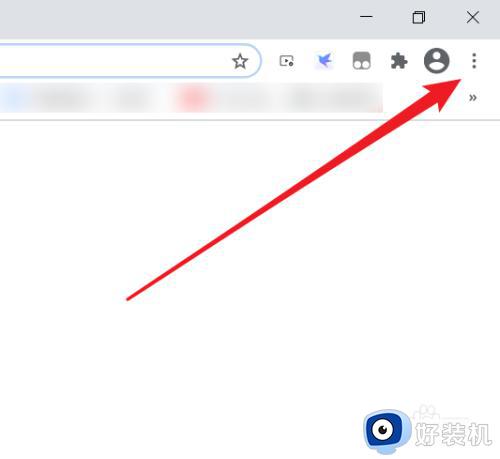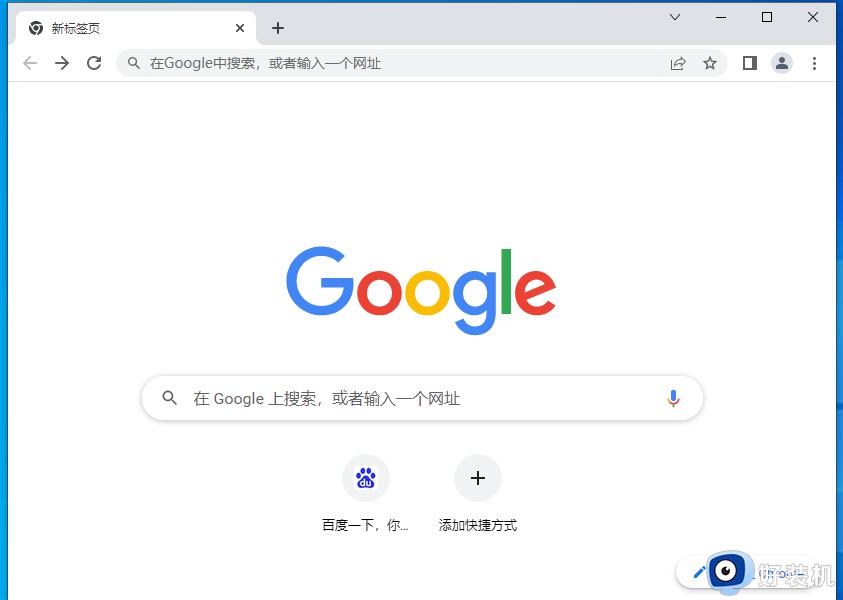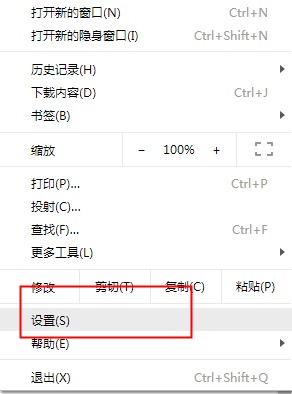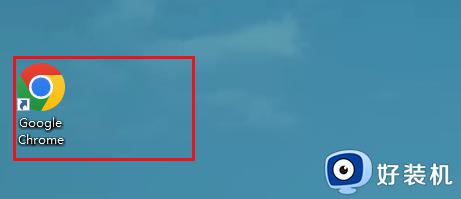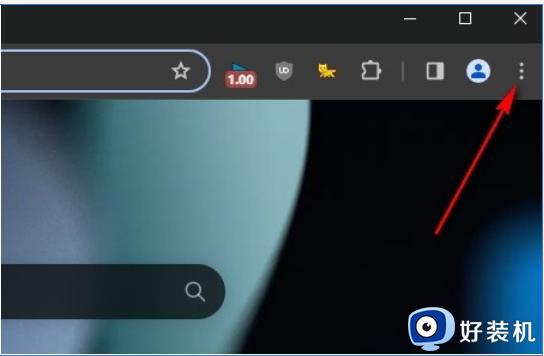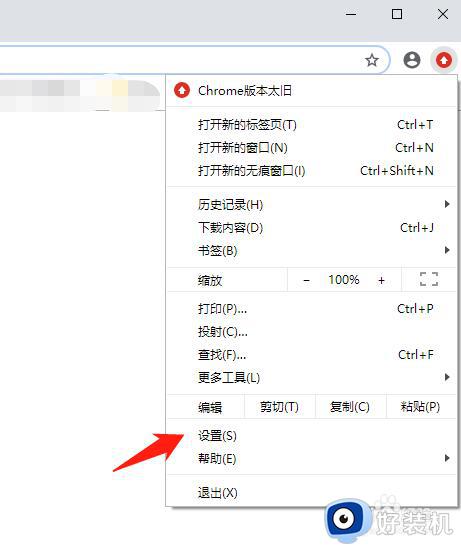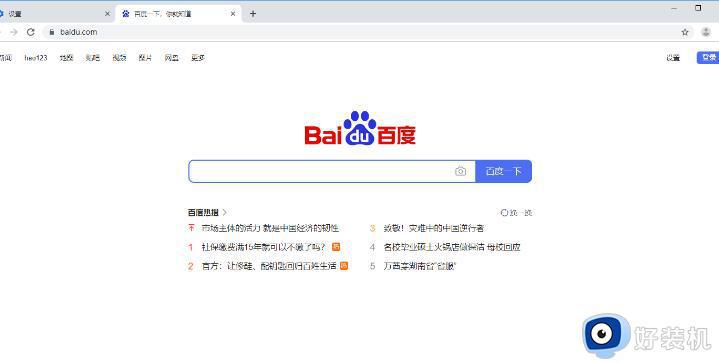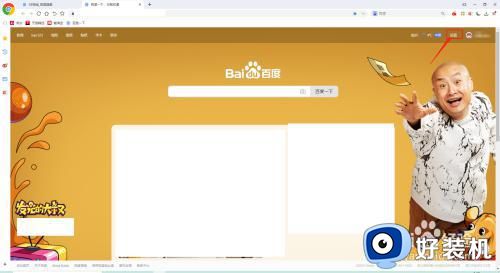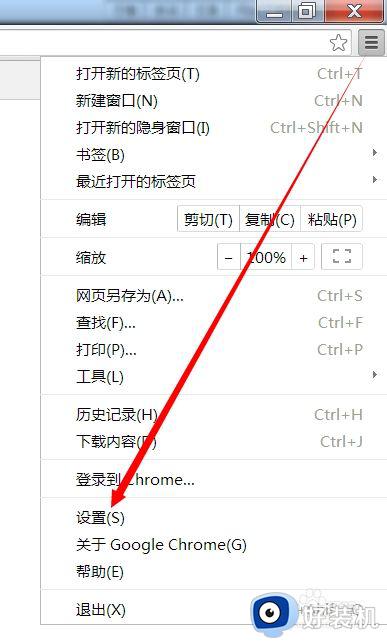谷歌浏览器如何设置为默认浏览器 谷歌浏览器设置成默认浏览器的方法
时间:2023-12-23 15:34:00作者:huige
谷歌浏览器是很多人喜爱的一款工具,所以很多人在使用的时候,都喜欢将谷歌浏览器设置为默认浏览器,但是仍然有一部分用户不知道如何设置, 那么谷歌浏览器如何设置为默认浏览器呢?针对此问题,接下来就由笔者给大家详细介绍一下谷歌浏览器设置成默认浏览器的方法。
具体方法如下:
1、首先我们打开该浏览器点击右上角的三个点(菜单栏),然后选择下方选项列表中的设置功能。
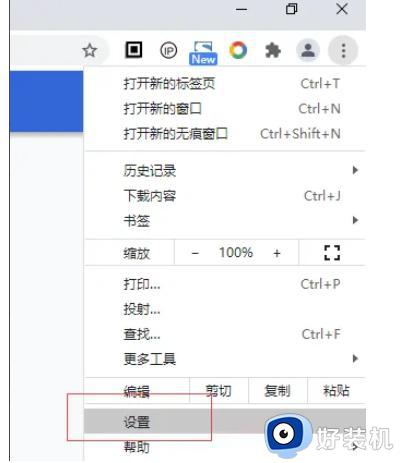
2、接着在设置页面找到默认浏览器选项。
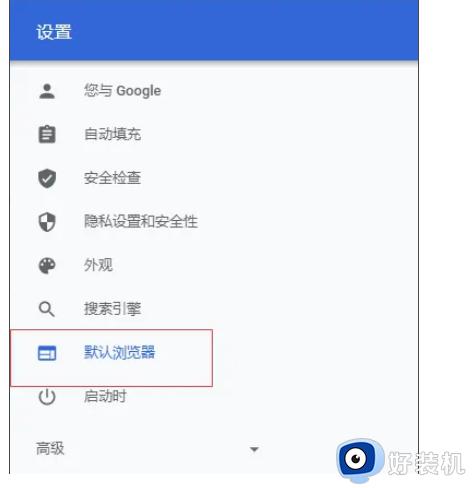
3、然后点击右侧的设为默认选项按钮。
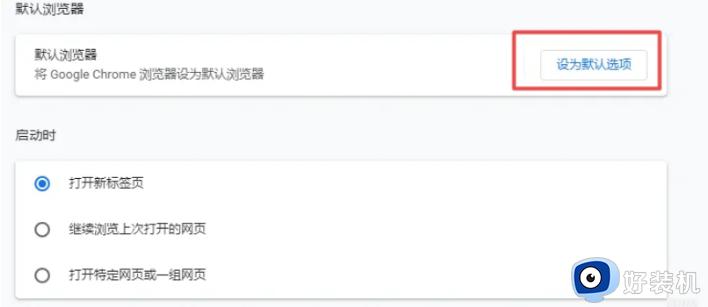
4、这时会弹出一个窗口,我们这时需要选择谷歌浏览选项(如下图所示)
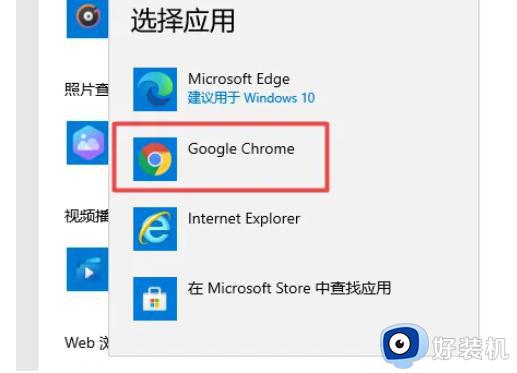
5、最后回到默认浏览器页面就可以看到已经设置成功了。
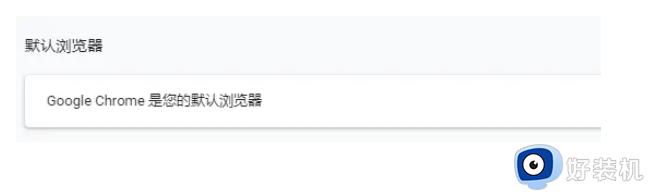
以上给大家介绍的就是谷歌浏览器设置为默认浏览器的详细内容,有需要的用户们可以参考上面的方法来进行设置,希望帮助到大家。